如何清除 Firefox 上的 Cookie 以保护您的隐私
Firefox 是世界上最受欢迎的浏览器之一,以快速、安全和注重隐私而闻名。但即使使用如此出色的浏览器,cookie 的积累也会悄悄减慢速度,甚至随着时间的推移暴露您的私人数据。这些 cookie 无法看到,但它们会跟踪您的在线活动。在本文中,我们将带您了解有效 在Firefox中清除Cookie 并分享一些管理技巧来改善您的浏览体验!
页面内容:
第 1 部分。如何清除 Firefox 上的 Cookie
在 Firefox 中清除 Cookie 是一个简单而快速的过程,无论您是想删除所有 Cookie 还是只想清除特定网站的 Cookie,都可以按照以下步骤进行:
步骤 1。 打开 Firefox 后,点击 三横 按钮打开菜单并选择 可选项.
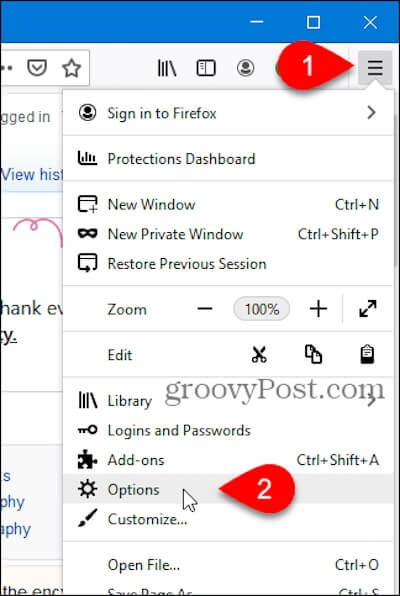
步骤 2。 然后选择 隐私与安全 在左侧导航栏中找到 Cookie和网站数据 部分。
如果要清除所有 Cookie,请选择 清除日期 点击此处。
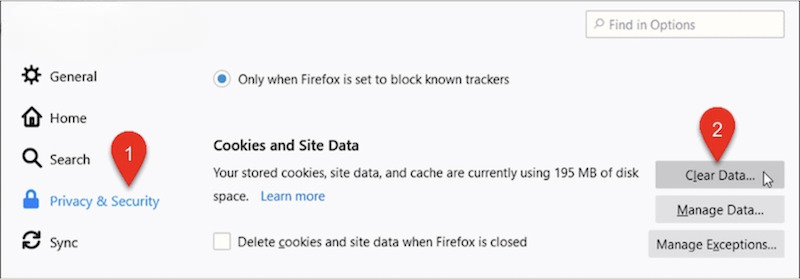
然后检查 Cookie和网站数据 在弹出窗口中(您可以取消选中 缓存的网页内容),然后单击 清除 确认操作。
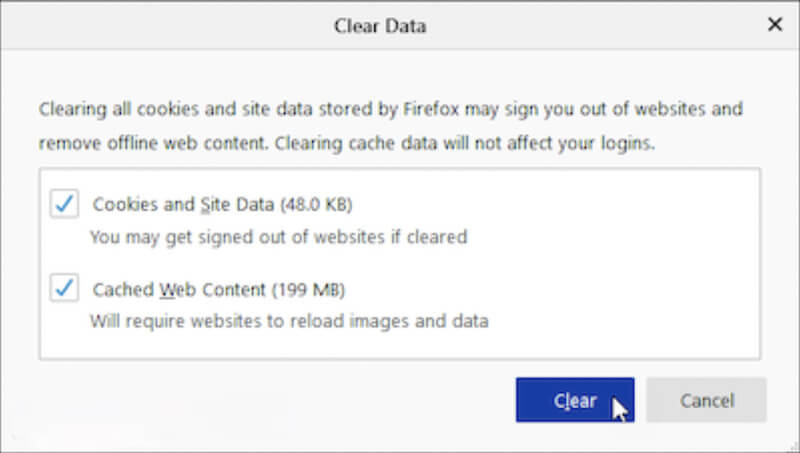
如果您只想清除特定网站的 Cookie,请点击 管理数据 按钮。
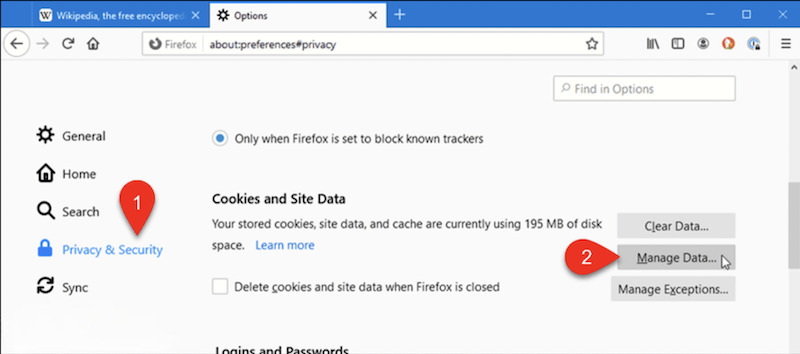
将会弹出一个窗口,显示存储的所有网站数据。您可以在搜索框中输入目标网站的名称以筛选出相关记录。选择目标网站后,点击 删除选定 然后点击右下角的 保存更改 并确认行动。
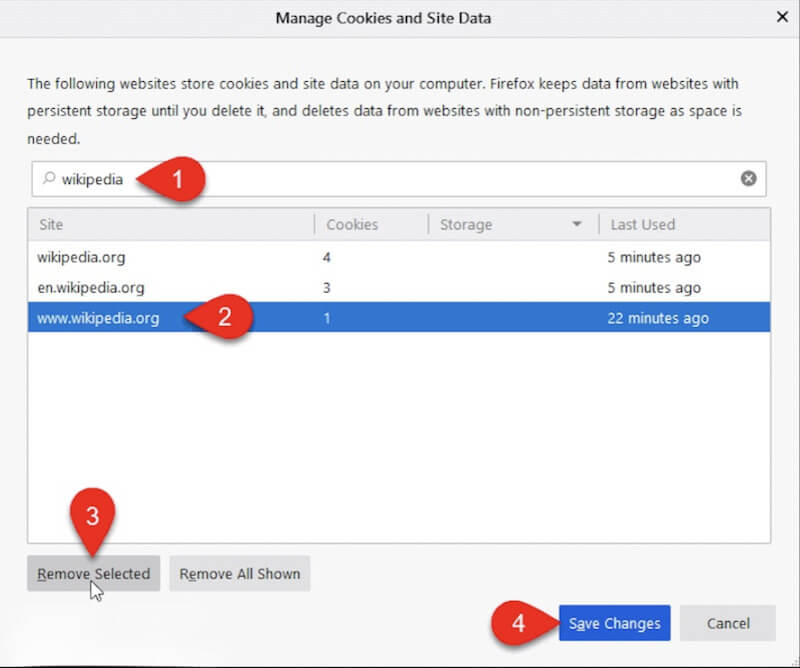
通过这些步骤,清除所有 Cookie 或仅清除特定网站的数据非常容易。如果您的存储空间仍然不足,您可以 删除 Firefox 并再次下载,但必须提前备份重要数据。选择适合您的方式,释放浏览器的存储空间并保护隐私。
第 2 部分。设置 Firefox 上的自动清除 Cookie
如果您想自动清除 Firefox 中的 Cookie,您可以通过简单的设置来实现。此方法节省了您手动操作的时间,并有效保护了您的隐私。
步骤 1。 Firefox 启动后,找到 三横 按钮,然后单击它们打开菜单。选择 个人设置 从出现的菜单中(某些版本可能显示为 可选项).
步骤 2。 在左侧导航栏中,单击 隐私与安全 进入数据和隐私相关的设置页面。
步骤 3。 向下滚动到 发展历程 部分。 选择 使用自定义设置历史 从下拉菜单中选择;将显示更多选项。勾选 Firefox 关闭时清除历史记录。这将允许您定义关闭浏览器时需要清除的内容类型。
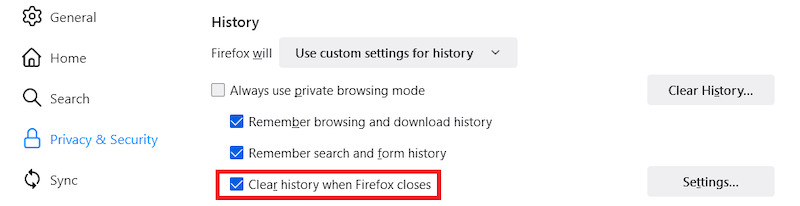
步骤 4。 然后点击 个人设置 按钮进入详细配置页面,在弹出的窗口中,你会看到可以清除的内容类型,勾选 Cookie 和网站数据,您将看到要删除的任何其他项目(例如缓存或浏览历史记录)。然后,点击 保存更改.
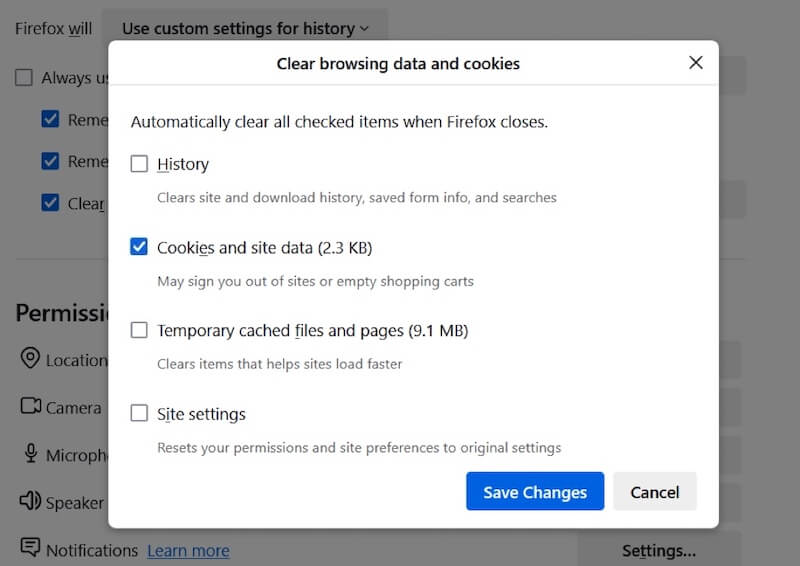
最后,返回“历史记录”设置页面,再次关闭“设置”页面,您的更改将自动生效。要验证设置是否成功,您可以关闭并重新打开 Firefox,并检查 Cookie 是否已被清除。如果发现数据被误清除,请使用第三方软件 从 Firefox 恢复书签,其他数据也是如此。
第 3 部分。在 Mac 上有效清除所有 Cookie
如果您想快速清除 Mac 上所有浏览器的 cookie,而不是手动逐个浏览器进行操作,那么专业工具可以使该过程更高效。 Apeaksoft Mac Cleaner 是一款清理Mac系统垃圾、优化性能的优秀工具,支持一键清除所有浏览器的Cookie,包括Firefox、Chrome、Safari等,节省时间又保护隐私。
高效清除 Mac 上的所有 Cookie
- 统一扫描并清除所有浏览器的Cookie。
- 只需几个步骤即可通过用户友好的界面完成清理。
- 具有多种功能来优化您的 Mac 的性能。
- 自动检测并清除跟踪文件,避免隐私泄露,让您的数据更安全。
安全下载

步骤 1。 点击 下载 按钮并按照说明完成安装。打开软件后,点击 清洁工人 主界面中的模块。
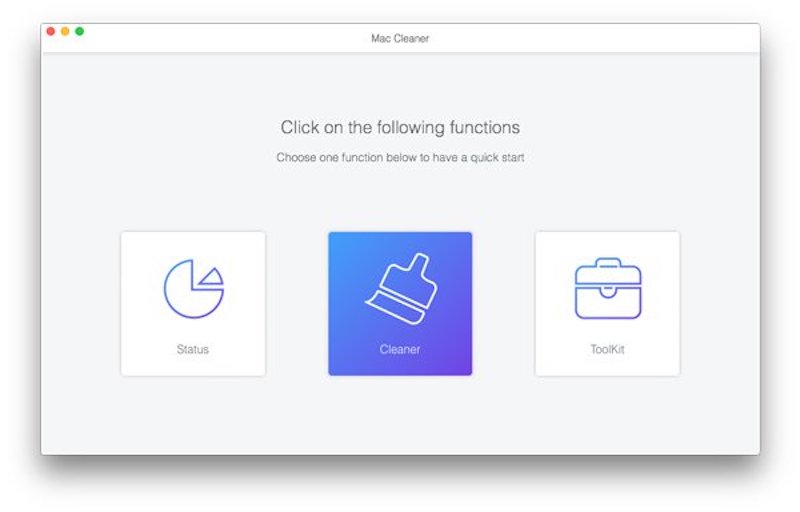
步骤 2。 然后,选择 系统垃圾,可扫描设备上的大部分垃圾数据。点击 Scan 扫描 按钮,软件会自动扫描浏览器存储的所有 cookie 和其他私人数据。
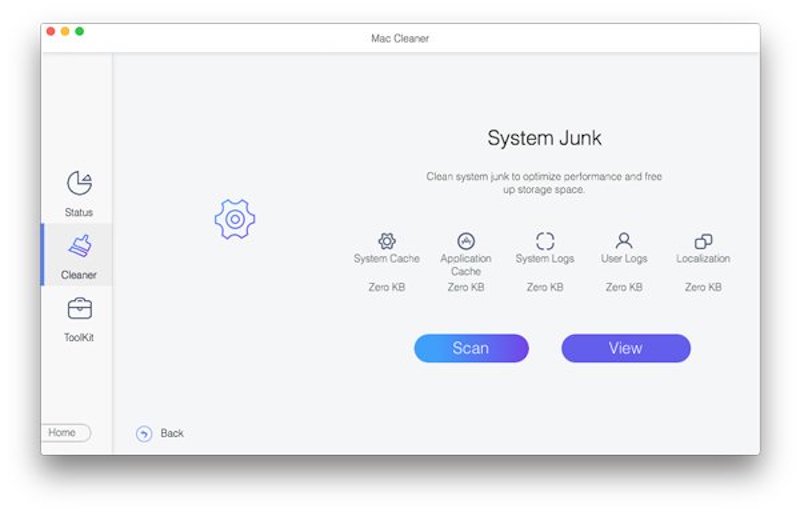
步骤 3。 扫描完成后,您可以看到不同浏览器的 Cookie 列表。勾选要清除的浏览器或 选择全部。 最后,单击 清除 按钮,所有选定的 cookie 将被彻底删除。整个过程只需几秒钟,简单快捷。
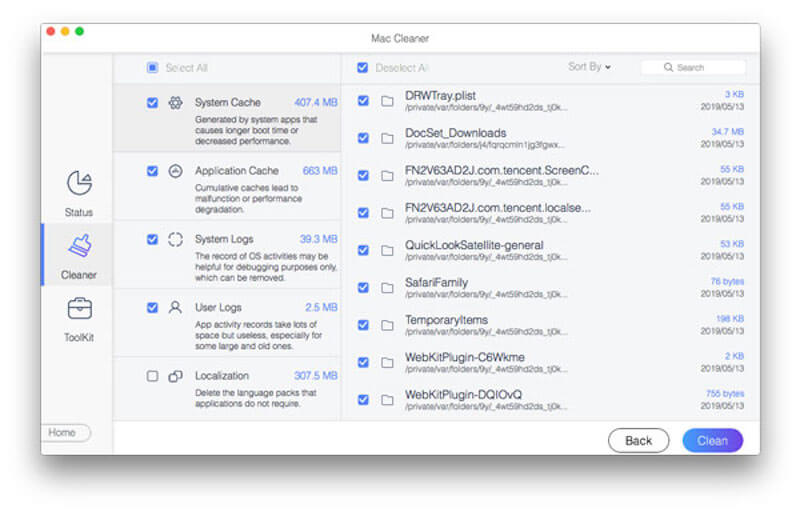
为了让您的 Mac 保持最佳性能,您可以定期使用 Apeaksoft Mac Cleaner 清理 cookie 和其他系统垃圾。
第 4 部分。如何增强 Firefox 隐私保护
现在您已经了解了如何在 Firefox 中清除 Cookie,您可能想知道如何让您的浏览体验更安全。Firefox 支持清除 Cookie,并内置了许多强大的隐私功能,您可以通过一些简单的设置进一步增强这些功能。以下是一些实用技巧,可增强您的数据安全性,让您的在线活动更加私密和可靠:
启用增强跟踪保护
Firefox 增强的跟踪保护功能可有效阻止广告跟踪器和不需要的 Cookie。您只需点击 盾 按钮,然后选择 紧密模式。此模式可阻止跨站点跟踪 Cookies、社交媒体跟踪器等。
使用隐私浏览模式
清除 Firefox 中的 Cookie 只是第一步,但使用隐私浏览模式可以进一步保护隐私。按快捷键 转移 + 命令 + P (Mac)或 转移 + 按Ctrl + P (Windows)打开隐私窗口。关闭窗口后,此模式会自动删除所有临时数据,包括 Cookie 和历史记录。
定期清除数据并设置自动化
参照之前的自动清理方法,你可以在关闭 Firefox 时自动清除 cookie 和其他敏感数据。这不仅可以提高性能,还可以降低隐私泄露的可能性。
结语
在阅读本文之前,你可能想知道 如何在 Firefox 上删除我的 cookie,但现在您知道该怎么做了,您可以进一步优化您的隐私。但是如果您想同时修复所有浏览器的 cookie,那又何必费心呢? Apeaksoft Mac Cleaner 让清理变得简单高效。一键清除 cookies 和垃圾文件,还能优化 Mac 性能,轻松提升体验。立即试用!
相关文章
如何在不同 iOS 系统的 iPhone 上启用 cookie? 在这个详细的教程中找到准确的答案,并学习在您的 iPhone 上启用 cookie。
Safari 中的 Cookie 会降低 iPhone 的速度。如何清除它们?在本文中,我们将为您提供 4 种清除 iPhone 16/15/14/13/12/11/X 上 Cookie 的解决方案。
想要清除 cookie 并删除浏览历史记录并释放 iPad 上的存储空间。 只需阅读并了解如何在 iPad 上轻松管理和删除 cookie。
想永久删除Mac上的cookie吗? 这是您在Mac(Safari / Chrome / Firefox)上清除cookie的完整教程。

